Transcodificar um vídeo com a API Transcoder
Nesta página, mostramos como criar um job básico de transcodificação de vídeo usando as
configurações padrão da API Transcoder e do curl, Windows PowerShell ou as
bibliotecas de cliente.
Você também pode realizar este guia de início rápido diretamente no console Google Cloud usando uma das seguintes linguagens de programação:
Antes de começar
- Sign in to your Google Cloud account. If you're new to Google Cloud, create an account to evaluate how our products perform in real-world scenarios. New customers also get $300 in free credits to run, test, and deploy workloads.
-
Install the Google Cloud CLI.
-
Ao usar um provedor de identidade (IdP) externo, primeiro faça login na gcloud CLI com sua identidade federada.
-
Para inicializar a gcloud CLI, execute o seguinte comando:
gcloud init -
Create or select a Google Cloud project.
Roles required to select or create a project
- Select a project: Selecting a project doesn't require a specific IAM role—you can select any project that you've been granted a role on.
-
Create a project: To create a project, you need the Project Creator
(
roles/resourcemanager.projectCreator), which contains theresourcemanager.projects.createpermission. Learn how to grant roles.
-
Create a Google Cloud project:
gcloud projects create PROJECT_ID
Replace
PROJECT_IDwith a name for the Google Cloud project you are creating. -
Select the Google Cloud project that you created:
gcloud config set project PROJECT_ID
Replace
PROJECT_IDwith your Google Cloud project name.
-
Verify that billing is enabled for your Google Cloud project.
-
Enable the Transcoder API:
Roles required to enable APIs
To enable APIs, you need the Service Usage Admin IAM role (
roles/serviceusage.serviceUsageAdmin), which contains theserviceusage.services.enablepermission. Learn how to grant roles.gcloud services enable transcoder.googleapis.com
-
Create local authentication credentials for your user account:
gcloud auth application-default login
If an authentication error is returned, and you are using an external identity provider (IdP), confirm that you have signed in to the gcloud CLI with your federated identity.
-
Grant roles to your user account. Run the following command once for each of the following IAM roles:
roles/transcoder.admin, roles/storage.admingcloud projects add-iam-policy-binding PROJECT_ID --member="user:USER_IDENTIFIER" --role=ROLE
Replace the following:
PROJECT_ID: Your project ID.USER_IDENTIFIER: The identifier for your user account. For example,myemail@example.com.ROLE: The IAM role that you grant to your user account.
-
Install the Google Cloud CLI.
-
Ao usar um provedor de identidade (IdP) externo, primeiro faça login na gcloud CLI com sua identidade federada.
-
Para inicializar a gcloud CLI, execute o seguinte comando:
gcloud init -
Create or select a Google Cloud project.
Roles required to select or create a project
- Select a project: Selecting a project doesn't require a specific IAM role—you can select any project that you've been granted a role on.
-
Create a project: To create a project, you need the Project Creator
(
roles/resourcemanager.projectCreator), which contains theresourcemanager.projects.createpermission. Learn how to grant roles.
-
Create a Google Cloud project:
gcloud projects create PROJECT_ID
Replace
PROJECT_IDwith a name for the Google Cloud project you are creating. -
Select the Google Cloud project that you created:
gcloud config set project PROJECT_ID
Replace
PROJECT_IDwith your Google Cloud project name.
-
Verify that billing is enabled for your Google Cloud project.
-
Enable the Transcoder API:
Roles required to enable APIs
To enable APIs, you need the Service Usage Admin IAM role (
roles/serviceusage.serviceUsageAdmin), which contains theserviceusage.services.enablepermission. Learn how to grant roles.gcloud services enable transcoder.googleapis.com
-
Create local authentication credentials for your user account:
gcloud auth application-default login
If an authentication error is returned, and you are using an external identity provider (IdP), confirm that you have signed in to the gcloud CLI with your federated identity.
-
Grant roles to your user account. Run the following command once for each of the following IAM roles:
roles/transcoder.admin, roles/storage.admingcloud projects add-iam-policy-binding PROJECT_ID --member="user:USER_IDENTIFIER" --role=ROLE
Replace the following:
PROJECT_ID: Your project ID.USER_IDENTIFIER: The identifier for your user account. For example,myemail@example.com.ROLE: The IAM role that you grant to your user account.
-
Create a Cloud Storage bucket and configure it as follows:
-
Set the storage class to
S(Standard). -
Defina o local de armazenamento como o seguinte:
US(Estados Unidos). -
Substitua
BUCKET_NAMEpor um nome de bucket exclusivo. Não inclua informações sensíveis no nome do bucket já que o namespace dele é global e visível para o público. - Clique em Criar pasta e digite um nome para criar uma pasta em que as saídas de vídeo codificadas serão salvas.
gcloud storage buckets create gs://BUCKET_NAME --default-storage-class STANDARD --location US
-
Set the storage class to
- No console Google Cloud , acesse a página "Navegador do Cloud Storage".
Acesse a página "Navegador do Cloud Storage" - Clique no nome do bucket para abri-lo.
- Clique em Fazer o upload dos arquivos.
- Selecione um arquivo de vídeo para fazer o upload da sua máquina local.
PROJECT_ID: o ID do projeto do Google Cloud listado nas Configurações do IAM.LOCATION: o local onde seu job será executado. Use uma das regiões compatíveis.Mostrar locaisus-central1us-west1us-west2us-east1us-east4southamerica-east1northamerica-northeast1asia-east1asia-northeast1asia-northeast3asia-south1asia-southeast1australia-southeast1europe-west1europe-west2europe-west4me-west1me-central1me-central2
STORAGE_BUCKET_NAME: o nome do bucket do Cloud Storage criado.STORAGE_INPUT_VIDEO: o nome do vídeo no bucket do Cloud Storage que você está transcodificando, comomy-vid.mp4. Este campo precisa considerar todas as pastas que você criou no bucket (por exemplo,input/my-vid.mp4).STORAGE_OUTPUT_FOLDER: nome da pasta do Cloud Storage em que você quer salvar as saídas de vídeo codificadas.- Faça as seguintes substituições no comando
gcloud: - STORAGE_BUCKET_NAME: o nome do bucket do Cloud Storage criado.
- STORAGE_INPUT_VIDEO: o nome do vídeo no bucket do Cloud Storage que você está transcodificando, como
my-vid.mp4. Este campo precisa considerar todas as pastas que você criou no bucket (por exemplo,input/my-vid.mp4). - LOCATION: o local onde
o job será executado. Use uma das regiões com suporte.
Mostrar locais
us-central1us-west1us-west2us-east1us-east4southamerica-east1northamerica-northeast1asia-east1asia-northeast1asia-northeast3asia-south1asia-southeast1australia-southeast1europe-west1europe-west2europe-west4me-west1me-central1me-central2
- STORAGE_OUTPUT_FOLDER: nome da pasta do Cloud Storage em que você quer salvar as saídas de vídeo codificadas.
- Execute este comando:
gcloud transcoder jobs create \ --input-uri="gs://STORAGE_BUCKET_NAME/STORAGE_INPUT_VIDEO" \ --location=LOCATION \ --output-uri="gs://STORAGE_BUCKET_NAME/STORAGE_OUTPUT_FOLDER/"
{ "config": { ... }, "createTime": CREATE_TIME, "name": "projects/PROJECT_NUMBER/locations/LOCATION/jobs/JOB_ID", "state": "PENDING", "ttlAfterCompletionDays": 30 } JOB_ID: o ID do job que você criou.PROJECT_ID: o ID do projeto do Google Cloud .LOCATION: o local do job. Use uma das regiões compatíveis.Mostrar locaisus-central1us-west1us-west2us-east1us-east4southamerica-east1northamerica-northeast1asia-east1asia-northeast1asia-northeast3asia-south1asia-southeast1australia-southeast1europe-west1europe-west2europe-west4me-west1me-central1me-central2
- Faça as seguintes substituições no comando
gcloud: - JOB_ID: o ID do job que você criou.
- LOCATION: o local do job. Use uma das regiões com suporte.
Mostrar locais
us-central1us-west1us-west2us-east1us-east4southamerica-east1northamerica-northeast1asia-east1asia-northeast1asia-northeast3asia-south1asia-southeast1australia-southeast1europe-west1europe-west2europe-west4me-west1me-central1me-central2
- Execute este comando:
gcloud transcoder jobs describe JOB_ID --location=LOCATION
{ "name": "projects/PROJECT_NUMBER/locations/LOCATION/jobs/JOB_ID", "config": { "inputs": [ { "key": "input0", "uri": "gs://STORAGE_BUCKET_NAME/STORAGE_INPUT_VIDEO" } ], "editList": [ { "key": "atom0", "inputs": [ "input0" ], "startTimeOffset": "0s" } ], "elementaryStreams": [ { "videoStream": { "h264": { "widthPixels": 640, "heightPixels": 360, "frameRate": 30, "bitrateBps": 550000, "pixelFormat": "yuv420p", "rateControlMode": "vbr", "crfLevel": 21, "gopDuration": "3s", "vbvSizeBits": 550000, "vbvFullnessBits": 495000, "entropyCoder": "cabac", "bFrameCount": 3, "aqStrength": 1, "profile": "high", "preset": "veryfast" } }, "key": "video-stream0" }, { "videoStream": { "h264": { "widthPixels": 1280, "heightPixels": 720, "frameRate": 30, "bitrateBps": 2500000, "pixelFormat": "yuv420p", "rateControlMode": "vbr", "crfLevel": 21, "gopDuration": "3s", "vbvSizeBits": 2500000, "vbvFullnessBits": 2250000, "entropyCoder": "cabac", "bFrameCount": 3, "aqStrength": 1, "profile": "high", "preset": "veryfast" } }, "key": "video-stream1" }, { "audioStream": { "codec": "aac", "bitrateBps": 64000, "channelCount": 2, "channelLayout": [ "fl", "fr" ], "sampleRateHertz": 48000 }, "key": "audio-stream0" } ], "muxStreams": [ { "key": "sd", "fileName": "sd.mp4", "container": "mp4", "elementaryStreams": [ "video-stream0", "audio-stream0" ] }, { "key": "hd", "fileName": "hd.mp4", "container": "mp4", "elementaryStreams": [ "video-stream1", "audio-stream0" ] }, { "key": "media-sd", "fileName": "media-sd.ts", "container": "ts", "elementaryStreams": [ "video-stream0", "audio-stream0" ] }, { "key": "media-hd", "fileName": "media-hd.ts", "container": "ts", "elementaryStreams": [ "video-stream1", "audio-stream0" ] }, { "key": "video-only-sd", "fileName": "video-only-sd.m4s", "container": "fmp4", "elementaryStreams": [ "video-stream0" ] }, { "key": "video-only-hd", "fileName": "video-only-hd.m4s", "container": "fmp4", "elementaryStreams": [ "video-stream1" ] }, { "key": "audio-only", "fileName": "audio-only.m4s", "container": "fmp4", "elementaryStreams": [ "audio-stream0" ] } ], "manifests": [ { "fileName": "manifest.m3u8", "type": "HLS", "muxStreams": [ "media-sd", "media-hd" ] }, { "fileName": "manifest.mpd", "type": "DASH", "muxStreams": [ "video-only-sd", "video-only-hd", "audio-only" ] } ], "output": { "uri": "gs://STORAGE_BUCKET_NAME/STORAGE_OUTPUT_FOLDER/" } }, "state": "PENDING", "createTime": CREATE_TIME, "ttlAfterCompletionDays": 30 } - Torne o bucket do Cloud Storage criado publicamente legível.
- Para ativar o compartilhamento de recursos entre origens
(CORS, na sigla em inglês) em um bucket do Cloud Storage, faça o seguinte:
- Crie um arquivo JSON que contenha o seguinte:
[ { "origin": ["https://shaka-player-demo.appspot.com/"], "responseHeader": ["Content-Type", "Range"], "method": ["GET", "HEAD"], "maxAgeSeconds": 3600 } ] -
Execute o seguinte comando depois de substituir JSON_FILE_NAME pelo
nome do arquivo JSON criado na etapa anterior:
gcloud storage buckets update gs://STORAGE_BUCKET_NAME --cors-file=JSON_FILE_NAME.json
- Crie um arquivo JSON que contenha o seguinte:
- Escolha um dos arquivos MP4 ou de manifesto gerados pelo job de transcodificação no bucket do Cloud Storage. Clique em Copiar URL na coluna Acesso público do arquivo.
- Acesse o Shaka Player, um player de transmissão ao vivo on-line.
- Clique em Conteúdo personalizado na barra de navegação superior.
- Clique no botão +.
Cole o URL público do arquivo na caixa URL do manifesto.
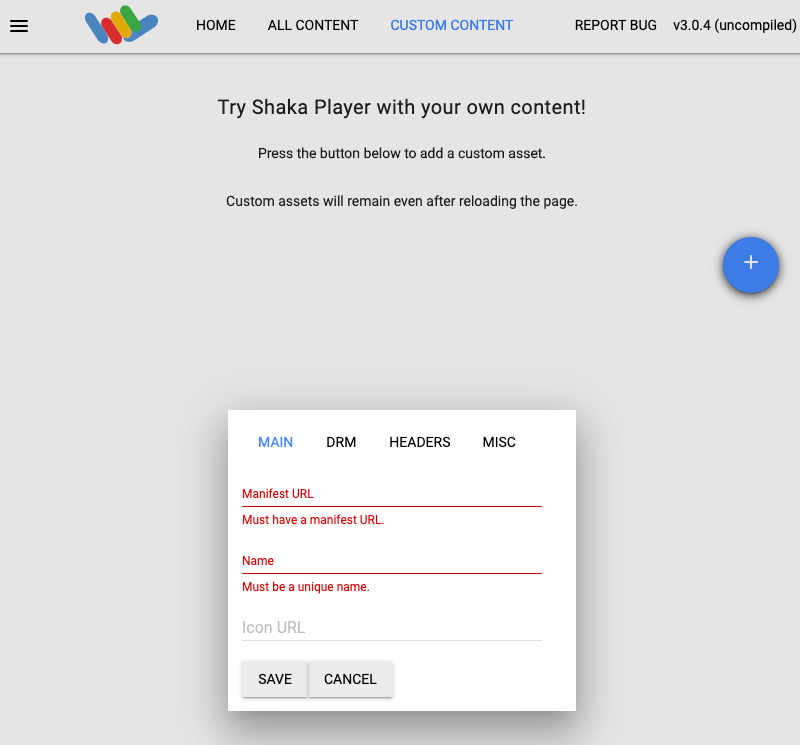
Digite um nome na caixa Nome.
Clique em Salvar.
Clique em Jogar
No console Google Cloud , acesse a página "Navegador do Cloud Storage".
Marque a caixa de seleção ao lado do bucket criado.
Clique em Excluir.
Na janela pop-up exibida, clique em Excluir para excluir permanentemente o bucket e o conteúdo dele.
JOB_ID: o ID do job que você criou.PROJECT_ID: o ID do projeto do Google Cloud .LOCATION: o local do job. Use uma das regiões compatíveis.Mostrar locaisus-central1us-west1us-west2us-east1us-east4southamerica-east1northamerica-northeast1asia-east1asia-northeast1asia-northeast3asia-south1asia-southeast1australia-southeast1europe-west1europe-west2europe-west4me-west1me-central1me-central2
- Faça as seguintes substituições no comando
gcloud: - JOB_ID: o ID do job que você criou.
- LOCATION: o local do job. Use uma das regiões com suporte.
Mostrar locais
us-central1us-west1us-west2us-east1us-east4southamerica-east1northamerica-northeast1asia-east1asia-northeast1asia-northeast3asia-south1asia-southeast1australia-southeast1europe-west1europe-west2europe-west4me-west1me-central1me-central2
- Execute este comando:
gcloud transcoder jobs delete JOB_ID --location=LOCATION
Deleted job [projects/PROJECT_ID/locations/LOCATION/jobs/JOB_ID].
-
Optional: Revoke the authentication credentials that you created, and delete the local credential file.
gcloud auth application-default revoke
-
Optional: Revoke credentials from the gcloud CLI.
gcloud auth revoke
- Leia a visão geral da API Transcoder.
Criar um bucket do Cloud Storage
Transcodificar um vídeo usando a API Transcoder
Você precisa de um vídeo com pelo menos cinco segundos de duração da máquina local para as etapas a seguir (vídeo de amostra). Consulte a lista de formatos de entrada e saída compatíveis.
Faça upload de um vídeo para o bucket do Cloud Storage
Seu vídeo agora está salvo no bucket do Cloud Storage.
Criar um job de transcodificação
Por padrão, a API Transcoder transcodifica vídeos usando a codificação H.264 e o empacotamento MP4, HLS e MPEG-DASH. Para cada vídeo de entrada, ele oferece versões de saída em alta definição (1280 x 720 pixels) e definição padrão (640 x 360 pixels).
Para criar um job, use o método
projects.locations.jobs.create. Os exemplos de código a seguir criam um job básico de transcodificação usando uma predefinição.
REST
Antes de usar os dados da solicitação abaixo, faça as substituições a seguir:
Para enviar a solicitação, expanda uma destas opções:
Esse exemplo de REST específico usa o parâmetro de consulta fields opcional para mostrar apenas o nome do recurso criado na resposta.
{
"name": "projects/PROJECT_NUMBER/locations/LOCATION/jobs/JOB_ID"
}
gcloud
C#
Antes de testar esta amostra, siga as instruções de configuração do C# no Guia de início rápido da API Transcoder: como usar bibliotecas de cliente. Para mais informações, consulte a documentação de referência da API Transcoder C#.
Para autenticar na API Transcoder, configure o Application Default Credentials. Para mais informações, consulte Configurar a autenticação para um ambiente de desenvolvimento local.
Go
Antes de testar esta amostra, siga as instruções de configuração do Go no Guia de início rápido da API Transcoder: como usar bibliotecas de cliente. Para mais informações, consulte a documentação de referência da API Transcoder Go.
Para autenticar na API Transcoder, configure o Application Default Credentials. Para mais informações, consulte Configurar a autenticação para um ambiente de desenvolvimento local.
Java
Antes de testar esta amostra, siga as instruções de configuração do Java no Guia de início rápido da API Transcoder: como usar bibliotecas de cliente. Para mais informações, consulte a documentação de referência da API Transcoder Java.
Para autenticar na API Transcoder, configure o Application Default Credentials. Para mais informações, consulte Configurar a autenticação para um ambiente de desenvolvimento local.
Node.js
Antes de testar esta amostra, siga as instruções de configuração do Node.js no Guia de início rápido da API Transcoder: como usar bibliotecas de cliente. Para mais informações, consulte a documentação de referência da API Transcoder Node.js.
Para autenticar na API Transcoder, configure o Application Default Credentials. Para mais informações, consulte Configurar a autenticação para um ambiente de desenvolvimento local.
PHP
Antes de testar esta amostra, siga as instruções de configuração do PHP no Guia de início rápido da API Transcoder: como usar bibliotecas de cliente. Para mais informações, consulte a documentação de referência da API Transcoder PHP.
Para autenticar na API Transcoder, configure o Application Default Credentials. Para mais informações, consulte Configurar a autenticação para um ambiente de desenvolvimento local.
Python
Antes de testar esta amostra, siga as instruções de configuração do Python no Guia de início rápido da API Transcoder: como usar bibliotecas de cliente. Para mais informações, consulte a documentação de referência da API Transcoder Python.
Para autenticar na API Transcoder, configure o Application Default Credentials. Para mais informações, consulte Configurar a autenticação para um ambiente de desenvolvimento local.
Ruby
Antes de testar esta amostra, siga as instruções de configuração do Ruby no Guia de início rápido da API Transcoder: como usar bibliotecas de cliente. Para mais informações, consulte a documentação de referência da API Transcoder Ruby.
Para autenticar na API Transcoder, configure o Application Default Credentials. Para mais informações, consulte Configurar a autenticação para um ambiente de desenvolvimento local.
Copie a JOB_ID retornada. Você precisa dela para ver o status do job.
Verificar o status do job de transcodificação
Para verificar o status de um job, use o método
projects.locations.jobs.get. Os exemplos de código a seguir
recebem os detalhes do job e
mostram o estado dele.
REST
Antes de usar os dados da solicitação abaixo, faça as substituições a seguir:
Para enviar a solicitação, expanda uma destas opções:
Você receberá uma resposta JSON semelhante a esta:
{
"name": "projects/PROJECT_NUMBER/locations/LOCATION/jobs/JOB_ID",
"config": {
"inputs": [
{
"key": "input0",
"uri": "gs://STORAGE_BUCKET_NAME/STORAGE_INPUT_VIDEO"
}
],
"editList": [
{
"key": "atom0",
"inputs": [
"input0"
],
"startTimeOffset": "0s"
}
],
"elementaryStreams": [
{
"videoStream": {
"h264": {
"widthPixels": 640,
"heightPixels": 360,
"frameRate": 30,
"bitrateBps": 550000,
"pixelFormat": "yuv420p",
"rateControlMode": "vbr",
"crfLevel": 21,
"gopDuration": "3s",
"vbvSizeBits": 550000,
"vbvFullnessBits": 495000,
"entropyCoder": "cabac",
"bFrameCount": 3,
"aqStrength": 1,
"profile": "high",
"preset": "veryfast"
}
},
"key": "video-stream0"
},
{
"videoStream": {
"h264": {
"widthPixels": 1280,
"heightPixels": 720,
"frameRate": 30,
"bitrateBps": 2500000,
"pixelFormat": "yuv420p",
"rateControlMode": "vbr",
"crfLevel": 21,
"gopDuration": "3s",
"vbvSizeBits": 2500000,
"vbvFullnessBits": 2250000,
"entropyCoder": "cabac",
"bFrameCount": 3,
"aqStrength": 1,
"profile": "high",
"preset": "veryfast"
}
},
"key": "video-stream1"
},
{
"audioStream": {
"codec": "aac",
"bitrateBps": 64000,
"channelCount": 2,
"channelLayout": [
"fl",
"fr"
],
"sampleRateHertz": 48000
},
"key": "audio-stream0"
}
],
"muxStreams": [
{
"key": "sd",
"fileName": "sd.mp4",
"container": "mp4",
"elementaryStreams": [
"video-stream0",
"audio-stream0"
]
},
{
"key": "hd",
"fileName": "hd.mp4",
"container": "mp4",
"elementaryStreams": [
"video-stream1",
"audio-stream0"
]
},
{
"key": "media-sd",
"fileName": "media-sd.ts",
"container": "ts",
"elementaryStreams": [
"video-stream0",
"audio-stream0"
]
},
{
"key": "media-hd",
"fileName": "media-hd.ts",
"container": "ts",
"elementaryStreams": [
"video-stream1",
"audio-stream0"
]
},
{
"key": "video-only-sd",
"fileName": "video-only-sd.m4s",
"container": "fmp4",
"elementaryStreams": [
"video-stream0"
]
},
{
"key": "video-only-hd",
"fileName": "video-only-hd.m4s",
"container": "fmp4",
"elementaryStreams": [
"video-stream1"
]
},
{
"key": "audio-only",
"fileName": "audio-only.m4s",
"container": "fmp4",
"elementaryStreams": [
"audio-stream0"
]
}
],
"manifests": [
{
"fileName": "manifest.m3u8",
"type": "HLS",
"muxStreams": [
"media-sd",
"media-hd"
]
},
{
"fileName": "manifest.mpd",
"type": "DASH",
"muxStreams": [
"video-only-sd",
"video-only-hd",
"audio-only"
]
}
],
"output": {
"uri": "gs://STORAGE_BUCKET_NAME/STORAGE_OUTPUT_FOLDER/"
}
},
"state": "PENDING",
"createTime": CREATE_TIME,
"ttlAfterCompletionDays": 30
}
gcloud
C#
Antes de testar esta amostra, siga as instruções de configuração do C# no Guia de início rápido da API Transcoder: como usar bibliotecas de cliente. Para mais informações, consulte a documentação de referência da API Transcoder C#.
Para autenticar na API Transcoder, configure o Application Default Credentials. Para mais informações, consulte Configurar a autenticação para um ambiente de desenvolvimento local.
Go
Antes de testar esta amostra, siga as instruções de configuração do Go no Guia de início rápido da API Transcoder: como usar bibliotecas de cliente. Para mais informações, consulte a documentação de referência da API Transcoder Go.
Para autenticar na API Transcoder, configure o Application Default Credentials. Para mais informações, consulte Configurar a autenticação para um ambiente de desenvolvimento local.
Java
Antes de testar esta amostra, siga as instruções de configuração do Java no Guia de início rápido da API Transcoder: como usar bibliotecas de cliente. Para mais informações, consulte a documentação de referência da API Transcoder Java.
Para autenticar na API Transcoder, configure o Application Default Credentials. Para mais informações, consulte Configurar a autenticação para um ambiente de desenvolvimento local.
Node.js
Antes de testar esta amostra, siga as instruções de configuração do Node.js no Guia de início rápido da API Transcoder: como usar bibliotecas de cliente. Para mais informações, consulte a documentação de referência da API Transcoder Node.js.
Para autenticar na API Transcoder, configure o Application Default Credentials. Para mais informações, consulte Configurar a autenticação para um ambiente de desenvolvimento local.
PHP
Antes de testar esta amostra, siga as instruções de configuração do PHP no Guia de início rápido da API Transcoder: como usar bibliotecas de cliente. Para mais informações, consulte a documentação de referência da API Transcoder PHP.
Para autenticar na API Transcoder, configure o Application Default Credentials. Para mais informações, consulte Configurar a autenticação para um ambiente de desenvolvimento local.
Python
Antes de testar esta amostra, siga as instruções de configuração do Python no Guia de início rápido da API Transcoder: como usar bibliotecas de cliente. Para mais informações, consulte a documentação de referência da API Transcoder Python.
Para autenticar na API Transcoder, configure o Application Default Credentials. Para mais informações, consulte Configurar a autenticação para um ambiente de desenvolvimento local.
Ruby
Antes de testar esta amostra, siga as instruções de configuração do Ruby no Guia de início rápido da API Transcoder: como usar bibliotecas de cliente. Para mais informações, consulte a documentação de referência da API Transcoder Ruby.
Para autenticar na API Transcoder, configure o Application Default Credentials. Para mais informações, consulte Configurar a autenticação para um ambiente de desenvolvimento local.
Se state for SUCCEEDED, o job estará concluído, e as saídas de vídeo estarão
disponíveis na lista de arquivos codificados do bucket do Cloud Storage.
Assistir o vídeo
Para reproduzir o arquivo de mídia gerado no Shaka Player (em inglês), conclua as seguintes etapas:
Limpar
Para evitar cobranças na conta do Google Cloud pelos recursos usados nesta página, exclua o projeto do Google Cloud e os recursos.
Excluir o bucket
Excluir o job
REST
Antes de usar os dados da solicitação abaixo, faça as substituições a seguir:
Para enviar a solicitação, expanda uma destas opções:
Você receberá uma resposta JSON semelhante a esta:
{}
gcloud
C#
Antes de testar esta amostra, siga as instruções de configuração do C# no Guia de início rápido da API Transcoder: como usar bibliotecas de cliente. Para mais informações, consulte a documentação de referência da API Transcoder C#.
Para autenticar na API Transcoder, configure o Application Default Credentials. Para mais informações, consulte Configurar a autenticação para um ambiente de desenvolvimento local.
Go
Antes de testar esta amostra, siga as instruções de configuração do Go no Guia de início rápido da API Transcoder: como usar bibliotecas de cliente. Para mais informações, consulte a documentação de referência da API Transcoder Go.
Para autenticar na API Transcoder, configure o Application Default Credentials. Para mais informações, consulte Configurar a autenticação para um ambiente de desenvolvimento local.
Java
Antes de testar esta amostra, siga as instruções de configuração do Java no Guia de início rápido da API Transcoder: como usar bibliotecas de cliente. Para mais informações, consulte a documentação de referência da API Transcoder Java.
Para autenticar na API Transcoder, configure o Application Default Credentials. Para mais informações, consulte Configurar a autenticação para um ambiente de desenvolvimento local.
Node.js
Antes de testar esta amostra, siga as instruções de configuração do Node.js no Guia de início rápido da API Transcoder: como usar bibliotecas de cliente. Para mais informações, consulte a documentação de referência da API Transcoder Node.js.
Para autenticar na API Transcoder, configure o Application Default Credentials. Para mais informações, consulte Configurar a autenticação para um ambiente de desenvolvimento local.
PHP
Antes de testar esta amostra, siga as instruções de configuração do PHP no Guia de início rápido da API Transcoder: como usar bibliotecas de cliente. Para mais informações, consulte a documentação de referência da API Transcoder PHP.
Para autenticar na API Transcoder, configure o Application Default Credentials. Para mais informações, consulte Configurar a autenticação para um ambiente de desenvolvimento local.
Python
Antes de testar esta amostra, siga as instruções de configuração do Python no Guia de início rápido da API Transcoder: como usar bibliotecas de cliente. Para mais informações, consulte a documentação de referência da API Transcoder Python.
Para autenticar na API Transcoder, configure o Application Default Credentials. Para mais informações, consulte Configurar a autenticação para um ambiente de desenvolvimento local.
Ruby
Antes de testar esta amostra, siga as instruções de configuração do Ruby no Guia de início rápido da API Transcoder: como usar bibliotecas de cliente. Para mais informações, consulte a documentação de referência da API Transcoder Ruby.
Para autenticar na API Transcoder, configure o Application Default Credentials. Para mais informações, consulte Configurar a autenticação para um ambiente de desenvolvimento local.

